Tip 1: Jak spustit cmd
Tip 1: Jak spustit cmd
Je to více než patnáct let od dobypřechod z řízení počítače pomocí textových instrukcí, které jsou zadávány na příkazovém řádku, ke správě prostřednictvím grafického rozhraní. Použití příkazů DOS je však stále možné i v nejnovějších verzích operačních systémů rodiny Windows. Ale nyní je "Disk Operating System (DOS)" nahrazen speciálním programovým simulátorem (emulátorem), jehož rozhraní je spuštěno příkazem cmd.
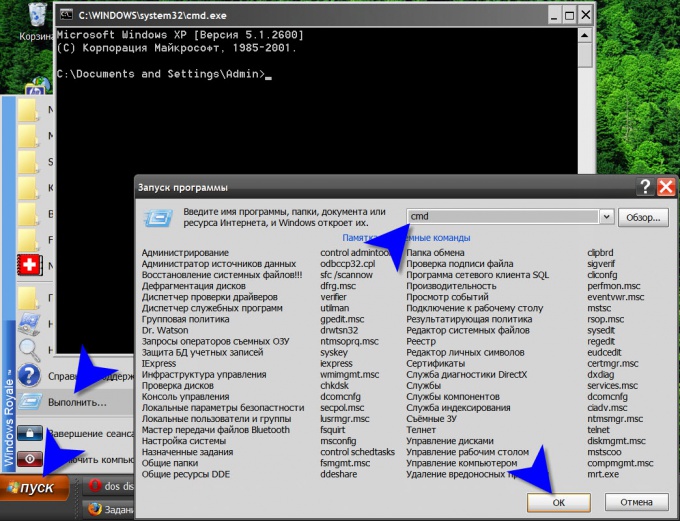
Pokyny
1
Použijte standardní dialog pro spuštění programuoperační systém Windows spustit příkaz cmd. Tento dialog můžete otevřít v hlavní nabídce systému, který se nachází na tlačítku Start - kliknutím na něj levým tlačítkem myši nebo stisknutím jednoho z obou kláves WIN na klávesnici. V nabídce, která se otevře, vyberte možnost Spustit. Můžete to udělat bez hlavní nabídky, protože stisknutím kombinace "klávesových zkratek" WIN a R se také otevře dialog pro spuštění programu.
2
Do zadávacího pole zadejte tato tři písmena (cmd)otevřete dialog a klepněte na tlačítko "OK" nebo stiskněte tlačítko "Enter". V důsledku toho se otevře okno s bílými písmeny na černém pozadí, jehož začátek bude výsledkem příkazu cmd. Toto je okno terminálu operačního systému Windows emulátoru DOS.
3
Otevřete aplikaci Explorer, pokud chcete spustitterminál příkazového řádku, aniž byste museli ručně zadávat příkaz cmd. C pomocí tohoto správce souborů najdete terminálu spustitelný soubor a spustit jej dvojitým kliknutím. Kromě toho, můžete jej přetáhnout právo, například v menu na tlačítko „Start“ nebo na ploše, takže když příště to bude třeba, aby spuštění příkazového řádku terminálu po kliknutí na ikonu na ploše nebo v nabídce.
4
Přejděte na místo operačního sálusystém - nejčastěji se nazývá WINDOWS a je umístěn na jednotce C. V této složce otevřete adresář nazvaný system32 a vyhledejte soubor cmd.exe v něm. Musíte ji používat tak, jak chcete - spusťte jej dvojitým kliknutím, klikněte pravým tlačítkem myši na tlačítko "Start" nebo na pracovní plochu.
Tip 2: Jak zavřít cmd
Funkce uzavření okna příkazového příkazu Windows - cmd.exe nebo "příkazového řádku" - závisí na řadě parametrů, z nichž některé budou popsány níže.

Pokyny
1
Zavolejte hlavní nabídku operačního systému Microsoft Windows klepnutím na tlačítko "Start" a přejděte na příkaz "Spustit" a spusťte nástroj "Příkazový řádek".
2
Do pole "Otevřít" zadejte hodnotu cmd a klepněte na tlačítkoOK pro potvrzení spuštění příkazu start nebo volání kontextové nabídky prvku cmd pravým tlačítkem myši k zahájení v režimu "jménem administrátora".
3
Zadejte příkaz "Spustit jako správce"a stiskněte kontextové tlačítko pro potvrzení příkazu nebo nástroj pro příkazovou řádku lze spustit zadáním hodnoty cmd nebo příkazového řádku do hlavního menu "Najít" v nabídce Start a stisknutím tlačítka "Najít".
4
Zadejte výstup do textového pole v příkazovém řádku a stisknutím softwarového tlačítka Enter opustíte nástroj Příkazový řádek.
5
Klepněte na ikonu "x" v pravém horním rohu okna aplikace nebo současně stiskněte klávesy Alt + F4.
6
Zadejte hodnotu programu @ echo startstart program-name.Provoz exeexitdlya spustit otevřené okno vybraného nástroje z příkazového řádku s dokončením „příkazového řádku“, nebo použít optsieystart imya_programmy.exe | výjezd.
7
Určete následující syntaxi příkazu prospuštění operace spuštění vybraného programu s následujícím vypnutím: příkaz cmd / c nebo zadejte hodnotu cmd /? v textovém poli příkazového řádku pro více informací.
8
Pro změnu použijte následující příkazvolby spuštění nástroje příkazového řádku: cmd / a | / u / q / d / e: zapnuto / f: on / v: on / s / k příkaz, kde: - / a - výstup výsledky ve formátu ANSI, - / u - výstup ve formátu Unicode; - / d: zakazuje provádění příkazů Autorun; - / e: on - rozšířené zpracování příkazů; - / f: on - definice znaků pro konec složky nebo názvu souboru; / v: on - pokročilé zpracování proměnných prostředí; - / s - změna parametrů příkazového řádku - / k - spuštění příkazu s uložením příkazového řádku.







